Como bloquear a atualização para o Windows 11 no Windows 10
Com uma alteração para ser feita no registro do Windows 10, os usuários podem seguir recebendo atualizações enquanto bloqueiam o upgrade para o Windows 11By - Alvaro Scola, 23 novembro 2021 às 17:31
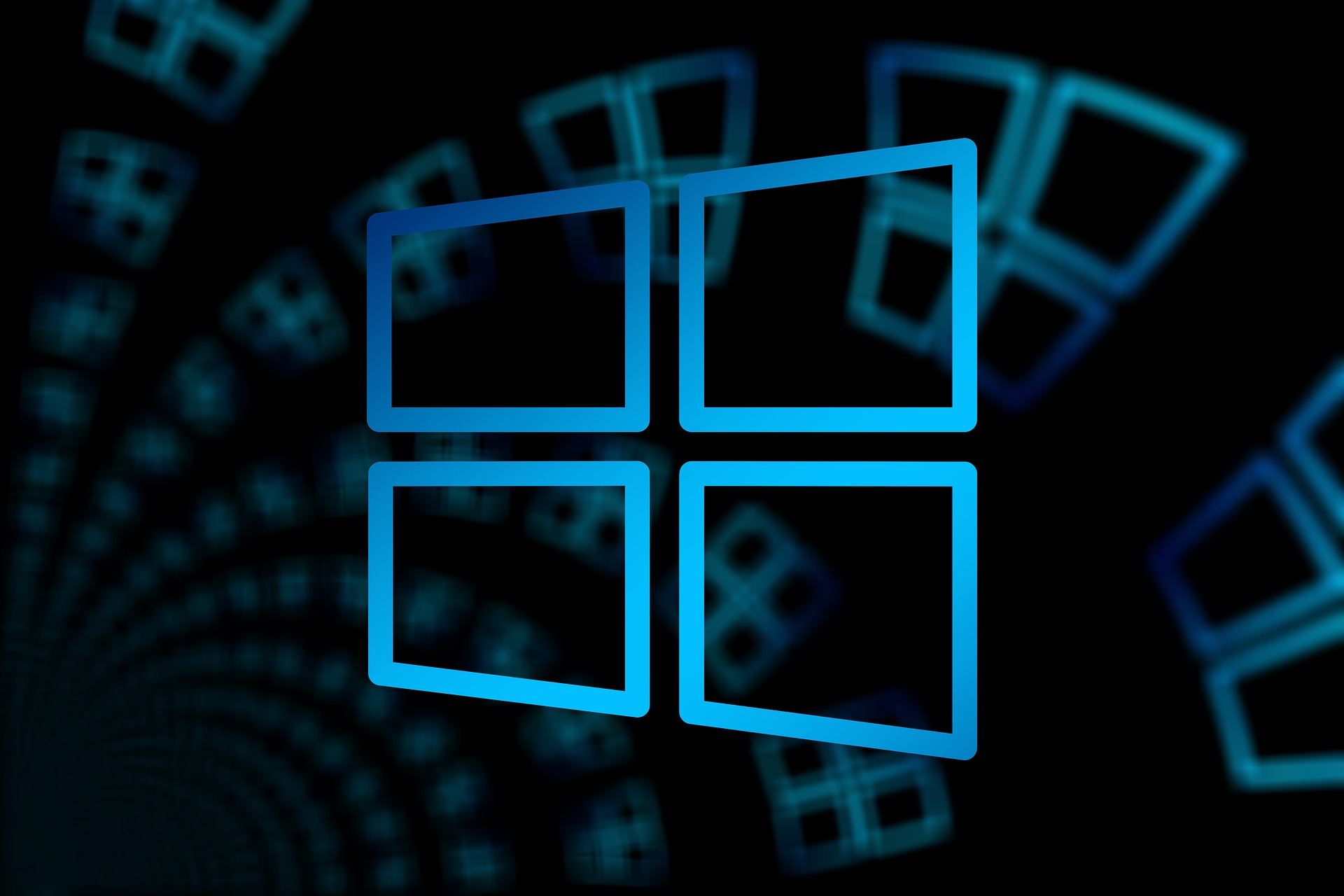
O Windows 11 foi lançado em outubro e, apesar de já ter seus principais bugs corrigidos, diversos usuários ainda estão receosos em receber essa versão do sistema em seus PCs. Por sua vez, por conta de feedbacks positivos, a Microsoft cada vez mais está liberando a atualização deste sistema para os usuários do Windows 10.
Já a boa notícia é que existe uma forma de fazer com que o Windows 10 receba suas principais atualizações, mas sem ser atualizado para o Windows 11. A seguir, confira como impedir que o Windows 10 seja atualizado para o Windows 11.
Importante
O procedimento abaixo é considerado não oficial, uma vez que a Microsoft não disponibiliza uma opção para que o download do Windows 11 seja evitado, apesar do mesmo ser opcional neste momento.
Como impedir que o Windows 10 seja atualizado para o Windows 11
O processo para fazer a tarefa descrita acima requer que uma mudança seja feita no registro do sistema, assim, antes de prosseguir é recomendado que seja feito um backup dos seus principais arquivos ou um ponto de restauração. Abaixo, confira o passo a passo:
1. Aperte junto as teclas “Win + R” para abrir o “Executar” e entre com o comando “regedit”. Clique em “Ok”;
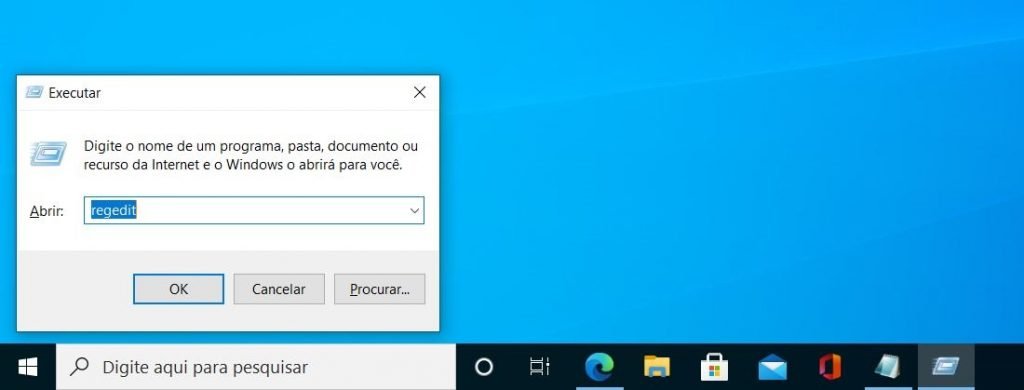
Imagem: reprodução
2. Navegue até este caminho: HKEY_LOCAL_MACHINE\SOFTWARE\Policies\Microsoft\Windows\WindowsUpdate. Caso a chave “Windows Update” não apareça, crie-a;
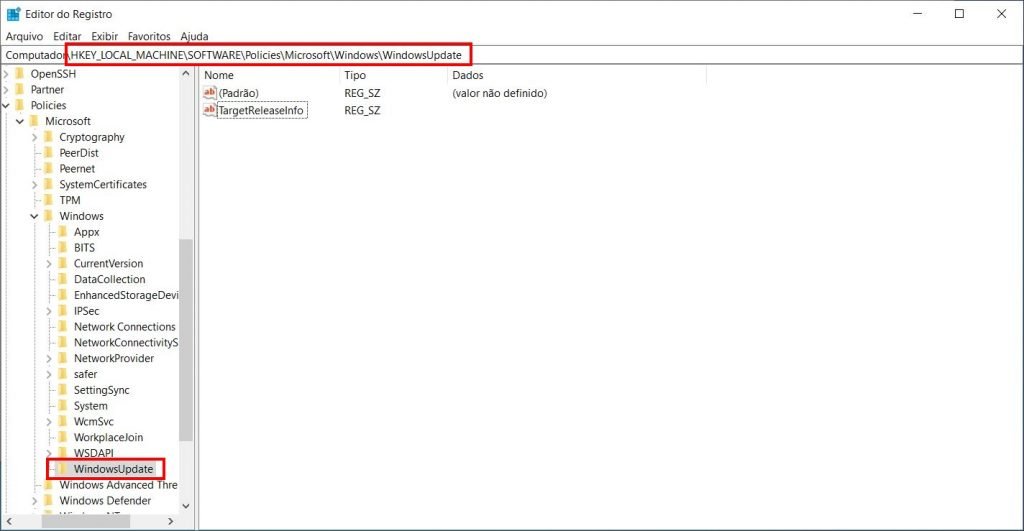
Imagem: reprodução
3. No lado direito da janela, clique com o botão direito do mouse em um espaço em branco e selecione a opção “Novo > Valor DWORD (32-bits)” e lhe dê o nome “TargetReleaseVersion”. Caso este registro já exista, pule para a próxima etapa;
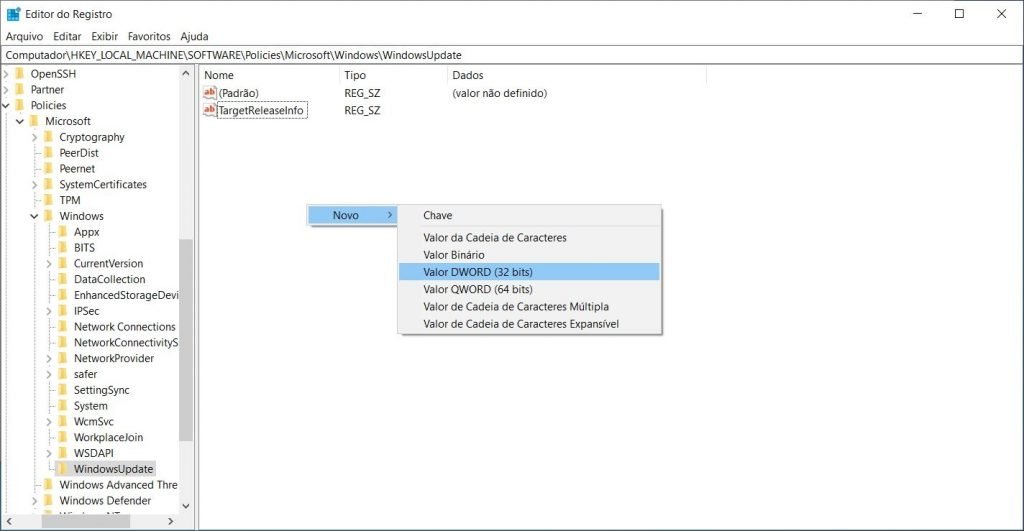
Imagem: reprodução
4. Dê um clique duplo no registro “TargetReleaseVersion” e defina seu valor como “1”;
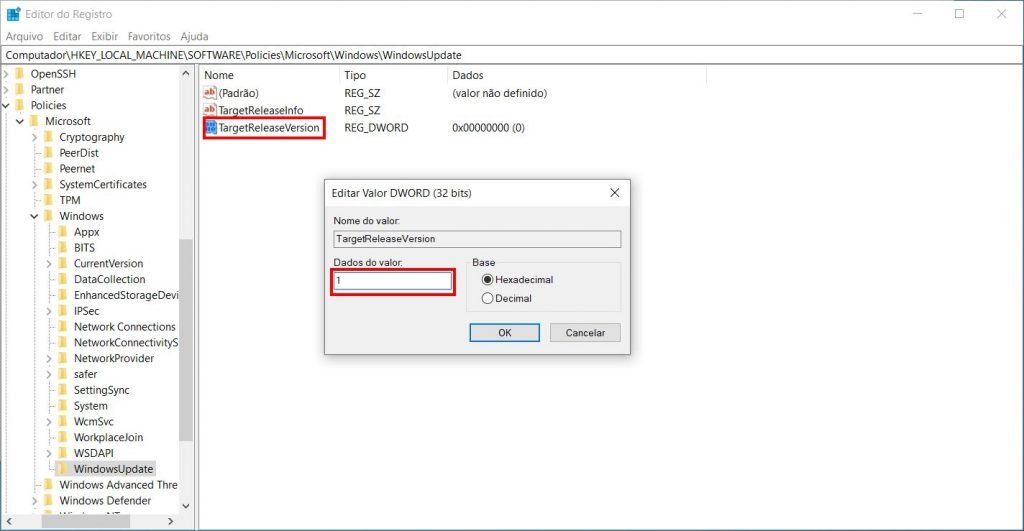
Imagem: reprodução
5. Agora, dê um clique duplo em “TargetReleaseVersionInfo” e defina o seu valor para “21H1”, que é a última versão disponível do Windows 10. Caso essa chave não exista, crie-a com a opção “Novo > Valor da Cadeia de Caracteres”;
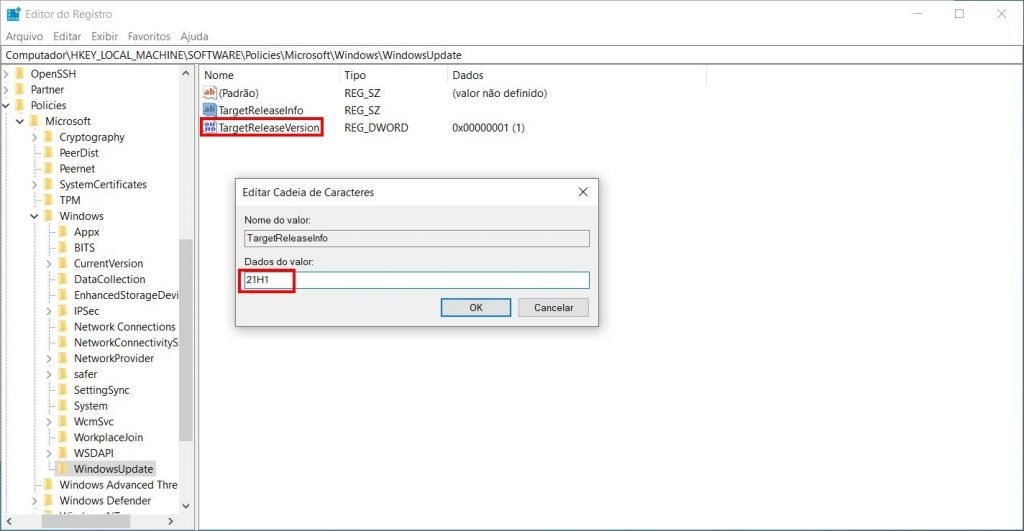
Imagem: reprodução
6. Reinicie o computador.
Pronto! Após ter reiniciado o computador, o Windows 10 deverá seguir recebendo atualizações referentes a versão definida no registro, mas o update para o Windows 11 não ficará disponível até que o registro fique com o valor zerado ou removido.
Fonte: How to geek





Comentários